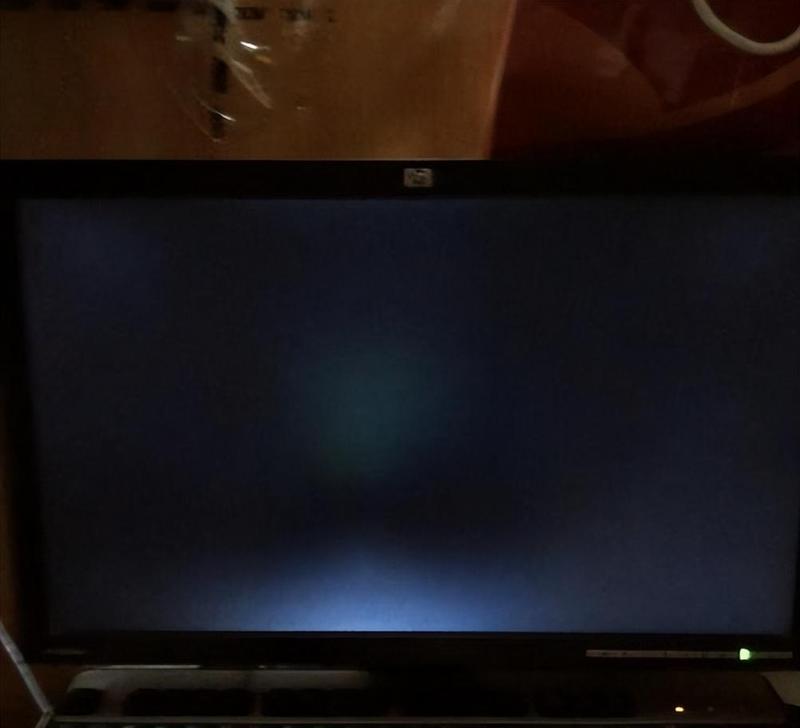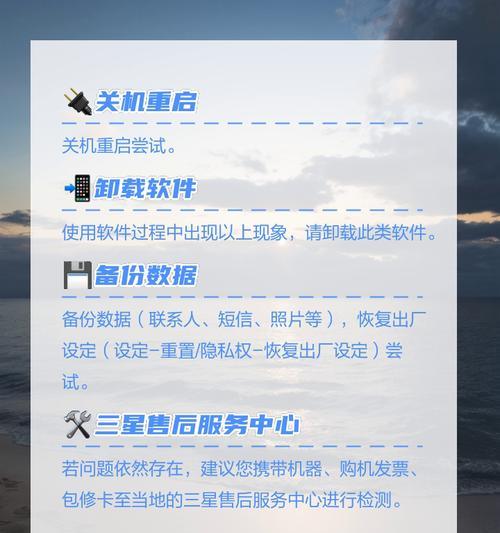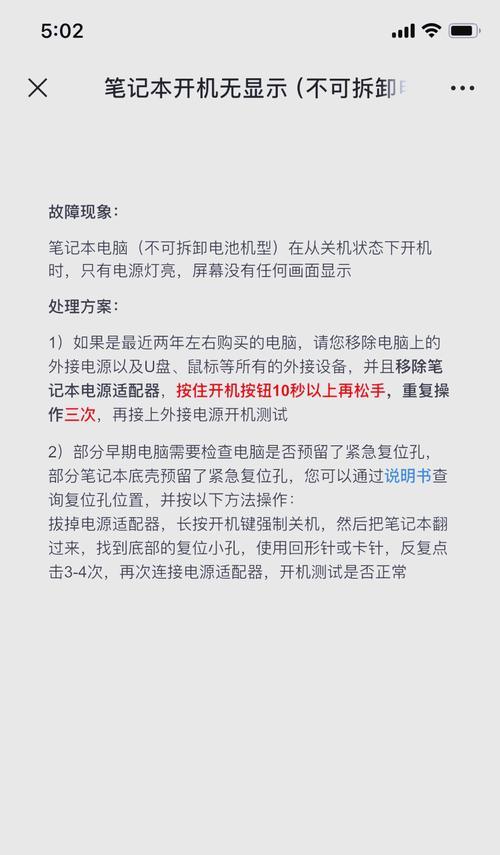电脑黑屏时如何清理主机灰尘?
在我们的日常使用中,电脑可能会出现各种各样的问题。黑屏是一种常见却又让人头疼的状况。很多时候,黑屏问题并非硬件故障,而是由于灰尘堆积导致硬件过热引起的。定期清理主机内的灰尘对保持电脑的正常运行至关重要。本文将详细介绍在电脑黑屏时如何正确清理主机灰尘,帮助你维护好你的电脑。
清理主机灰尘的重要性
在深入探讨如何清理之前,我们首先需要理解清理主机灰尘的重要性。灰尘的积累会导致多种问题,比如:
过热:灰尘堆积在风扇和散热片上,会严重影响散热效果,导致CPU、GPU等硬件过热。
静电积累:灰尘携带静电,可能会引起硬件的短路或损坏。
故障率增加:灰尘过多还会造成硬件间接触不良,增加故障率。
定期清理主机灰尘可以延长电脑硬件的使用寿命,保持电脑良好性能。

清理前的准备工作
在开始清理之前,请按照以下步骤做好准备:
1.关闭电源:确保电脑完全关闭,并拔掉电源线,避免电击风险。
2.准备工具:戴上防静电手环,准备一些防静电刷、压缩空气罐、软毛刷、螺丝刀以及清洁布等工具。
3.备份数据:在清理前进行数据备份,避免意外情况下数据丢失。

清理主机灰尘的步骤
现在,让我们一步一步了解如何清理电脑主机灰尘。
1.打开机箱
需要打开电脑的机箱。通常机箱侧面板用螺丝固定,用螺丝刀小心卸下螺丝,然后轻轻打开侧板。
2.观察灰尘情况
在开始清理之前,可以先用肉眼或借助手电筒观察灰尘的堆积情况,确定重点清理区域。
3.使用压缩空气清理
对于风扇、散热片这样的部位,压缩空气是清理灰尘的好帮手。将压缩空气罐的喷嘴对准灰尘较多的地方,轻按喷嘴,并保持一定距离,避免损坏硬件。
4.使用刷子和布清理
对于主板、显卡等部位,可以用软毛刷轻轻刷去表面的灰尘。在使用刷子后,再用清洁布擦拭,去除残留的灰尘和污渍。
5.清理风扇和散热片
风扇和散热片是积灰的重灾区,需要特别处理。使用压缩空气罐仔细吹扫风扇叶片之间的灰尘。对于散热片,可以轻轻拨动风扇,清扫散热片表面。
6.重启电脑检查
清理完毕后,要仔细检查确保所有的部件都已安装稳妥,没有遗漏的螺丝等异物。然后关闭机箱侧板,重新连接电源,启动电脑,观察是否恢复正常工作。
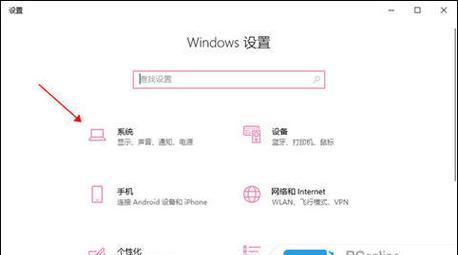
常见问题与解决方法
在清理过程中,我们可能会遇到一些问题,以下是一些常见的问题及解决方法:
清理后依然黑屏:这可能是由于硬件损坏或连接问题,并非灰尘清理可以解决的。此时需要专业人员进一步检查维修。
灰尘清理不彻底:如果发现灰尘仍然存在,可能需要重复清理步骤,或者更换清洁工具。
清理过程中静电问题:全程佩戴防静电手环,确保清理过程不会产生静电。
电脑黑屏时,除了硬件故障外,还有可能是灰尘积累过多导致的。定期对电脑主机进行灰尘清理,可以有效预防黑屏等问题,延长电脑硬件的使用寿命。按照本文提供的指导,相信每位电脑用户都可以轻松完成主机灰尘的清理工作,确保电脑运行稳定和高效。
版权声明:本文内容由互联网用户自发贡献,该文观点仅代表作者本人。本站仅提供信息存储空间服务,不拥有所有权,不承担相关法律责任。如发现本站有涉嫌抄袭侵权/违法违规的内容, 请发送邮件至 3561739510@qq.com 举报,一经查实,本站将立刻删除。
- 上一篇: 电脑后置喇叭无声的原因是什么?
- 下一篇: 手机网络摄像头拍照怎么设置?如何提高画质?
- 站长推荐
-
-

充电器发热的原因及预防措施(揭开充电器发热的神秘面纱)
-

电饭煲内胆损坏的原因及解决方法(了解内胆损坏的根本原因)
-

厨房净水器滤芯的安装方法(轻松学会安装厨房净水器滤芯)
-

Mac内存使用情况详解(教你如何查看和优化内存利用率)
-

如何正确对焦设置XGIMI投影仪(简单操作实现高质量画面)
-

电饭煲内米饭坏了怎么办(解决米饭发酸变质的简单方法)
-

Switch国行能玩日版卡带吗(探讨Switch国行是否兼容日版卡带以及解决方案)
-

手机处理器天梯排行榜(2019年手机处理器性能测试大揭秘)
-

电饭煲自动放水不停的故障原因与解决办法(探索电饭煲自动放水问题的根源及解决方案)
-

电饭煲蛋糕的制作方法(在制作过程中不使用碱的窍门)
-
- 热门tag
- 标签列表
- 友情链接